Det finns en massa skäl att ta bort bakgrunden från ett foto. Du kanske bara hatar bakgrunden - ett perfekt porträtt förstört av folkmassor eller fula byggnadsarbeten eller båda. Du kanske vill ta bort bakgrunden för att extrahera ämnet - kanske gör du någon form av Photoshop -trick eller gör ett gratulationskort.
Oavsett dina skäl är det enkelt att göra. Att ta bort bakgrunden från en bild brukade vara en mardröm. Nu behöver du bara rätt app. Och om du är vanlig med våra Cult of Mac-fotohandböcker, har du förmodligen den appen redan.
De dåliga gamla dagarna
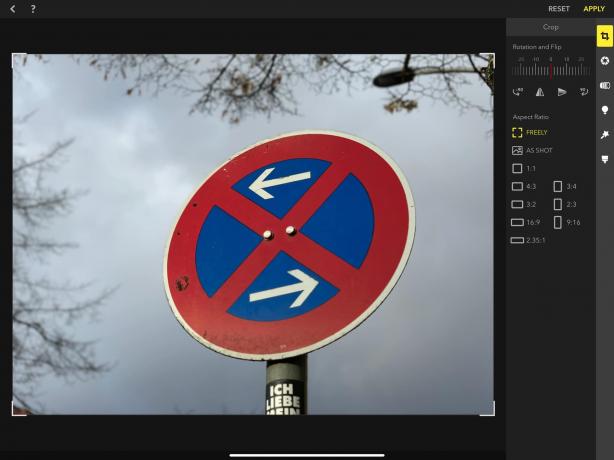
Foto: Cult of Mac
I gamla dagar måste du ta bort bakgrunder manuellt. Du kan använda Photoshops verktyg för automatisk markering för att komma nära, men det var då det verkliga arbetet började. För många år sedan designade jag en bok om mobiltelefoner, och jag hade en hel mapp full av Photoshop -åtgärder för att hjälpa mig att hacka telefoner ur deras olika reklambilder.
Idag väljer du bara ett foto och flyttar ett par reglage.
Djupläge gör det enkelt att ta bort bakgrunden
Om du tar bort en bakgrund är det troligt att fotot är ett porträtt. Och om fotot är ett porträtt är det troligt att du tog det i porträttläge. Och det betyder att fotot redan är separerat i förgrund och bakgrund. Porträttläge sparar en djupkarta över bilden. På iPhone XS och XR sparar den också en Portrait Matte, som är en mycket detaljerad mask som innehåller enskilda hårstrån.
För att skilja bakgrunden från förgrunden behöver du bara hitta en app som läser dessa djup- och porträttkartor och låter dig använda dem för redigering.
Ange Focos. På nytt
Min favoritapp för alla saker som är djuprelaterade är Focos. Vi har täckt det tidigare (se länkarna i slutet av detta inlägg för de artiklarna), eftersom det gör så mycket.
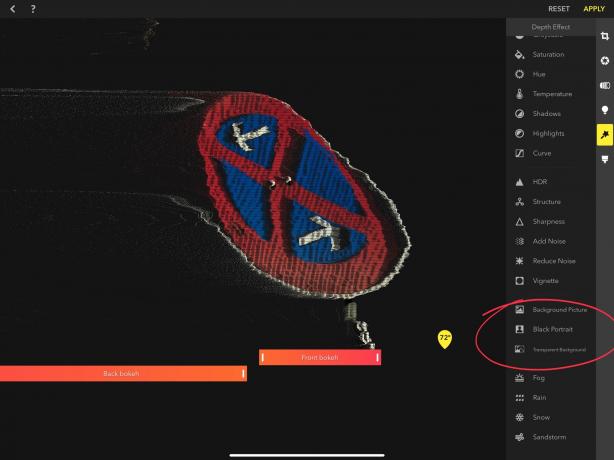
Foto: Cult of Mac
Öppna Focos, ladda en bild och tryck på Djupeffektknappen i sidofältet. Det är trollstavsikonen. I det här avsnittet har du tre val: svart bakgrund, transparent bakgrund och en bakgrundsbild. Låt oss prova bakgrundsbilden. Knacka på den och ladda upp bilden du vill använda för bakgrunden.
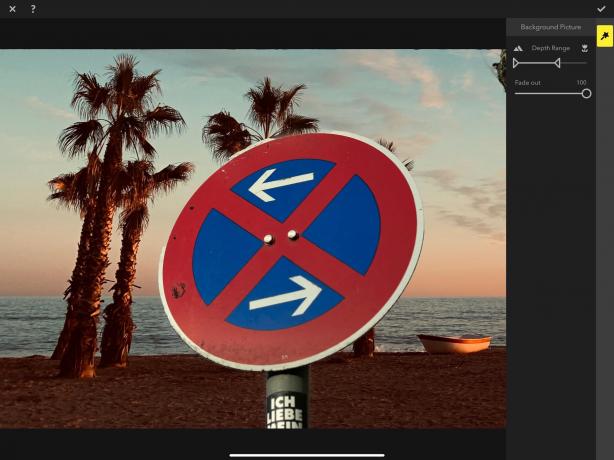
Foto: Cult of Mac
Sedan är det bara att flytta dessa reglage för att välja hur mycket av bakgrunden du vill ta bort. Noggrannheten i denna borttagning är baserad på djupkartan som fångas av kameraappen, men du kan finagla den masken med penselverktygen i Focos. Och om du använder ett porträtt av en person, så borde noggrannheten i avstängningen vara mycket högre till att börja med.
Försök. Focos är gratis och gör mycket mer än bara bakgrundsborttagning.
Focos
Pris: Gratis med köp i appen
Ladda ner: Focos från App Store (iOS)
